

作者: Adela D. Louie, 最新更新: 2024年1月10日
您是否曾惊叹于袖珍设备的强大功能? 从 YouTube 捕获音频 令人惊叹的细节?准备好潜入的世界 iPhone录音机 这是触手可及的释放专业品质音景的门户。在这份综合指南中,我们揭开了利用 iPhone 录音潜力的秘密。
无论您是音乐家、播客、记者,还是只是希望放大您的录音的爱好者,本文都可以作为您的路线图。探索最好的应用程序,学习专家提示,并掌握将 iPhone 转变为便携式工作室的艺术。准备好提升您的录音并拥抱卓越音质的新水平!
第 1 部分:如何使用 Apple 语音备忘录在 iPhone 上录制音频第#2部分:在iPhone和其他设备上录制音频的最佳方式 - FoneDog Screen Recorder第 3 部分:iPhone 录音机替代应用程序 第 4 部分:在 iPhone 上录制音频时获得更好质量的技巧结论
录音提供了在 iPhone 上捕捉音频的绝佳方法。按照这些简单的说明,使用这款 iPhone 录音机 – 语音备忘录来实现这一目标:
语音备忘录录制完成后,下一步涉及保存和分发您的曲目。这是一个简单的指南:
有时,可能需要多次录音尝试才能达到预期的结果。要消除不需要的录音,请按照下列步骤操作:
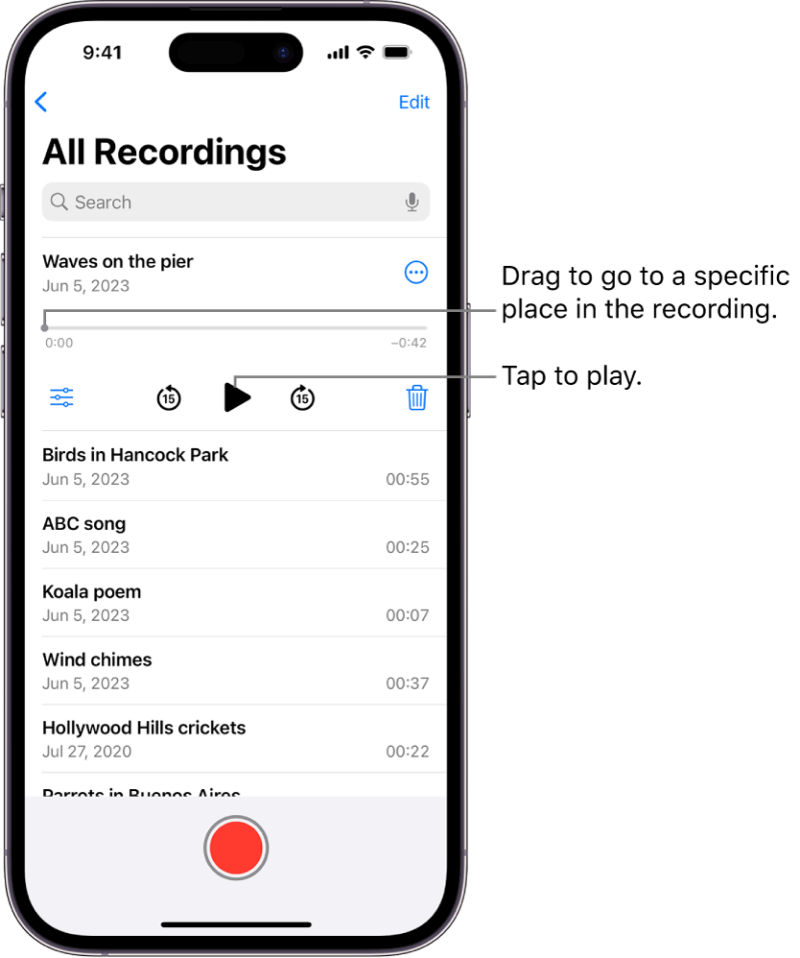
FoneDog 屏幕录像机 成为总理 iPhone录音机 用于在 iPhone 和各种设备上捕捉原始音频,提供一整套卓越的功能。这个多方面的工具不仅在录音方面表现出色,而且还包含一个用户友好的界面,可以简化整个过程。
免费下载
Windows适用
免费下载
适用于普通 Mac
免费下载
适用于 M1/M2/M3
1.首先从官方网站或相应的应用程序商店下载并安装FoneDog Screen Recorder。
2.打开FoneDog屏幕录像机并导航到 录音机 功能。
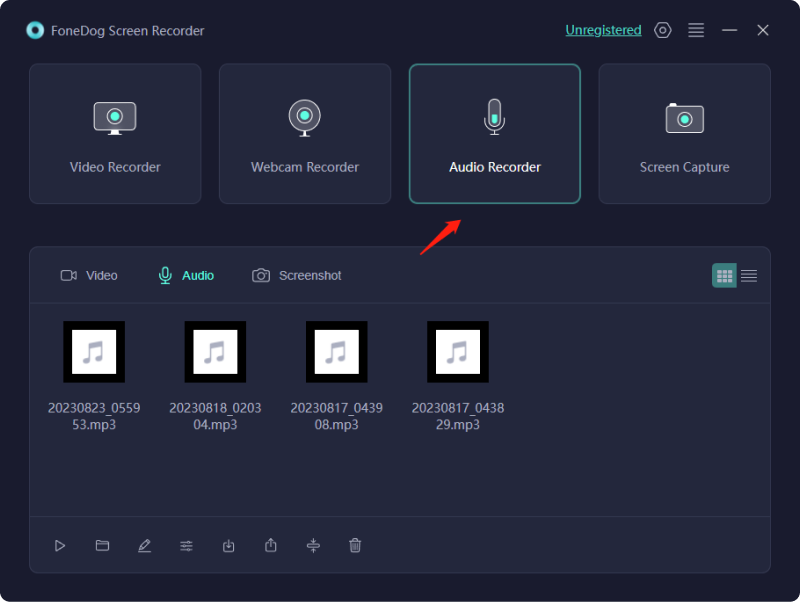
3. 选择所需的格式、质量和其他参数。选择您想要录制的音频源,确保正确配置以获得最佳效果。
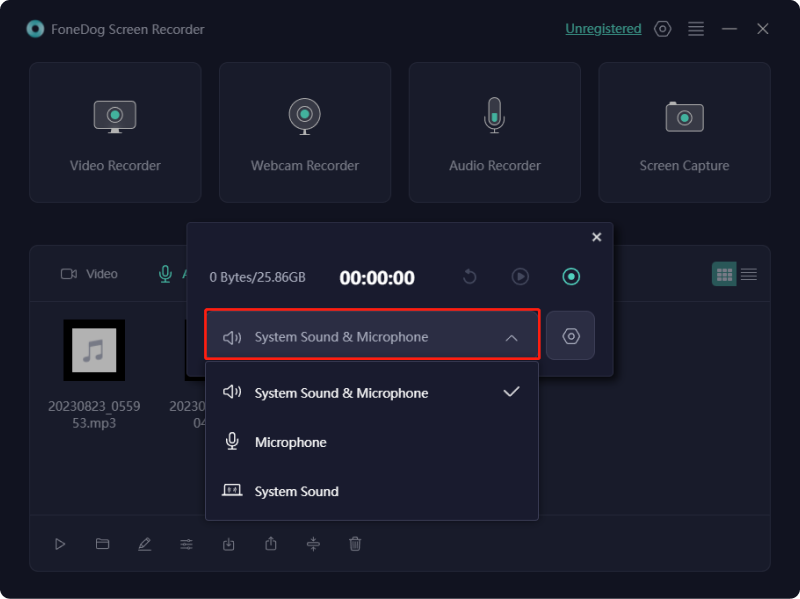
4.通过点击指定按钮开始录制过程,让FoneDog无缝捕获音频。
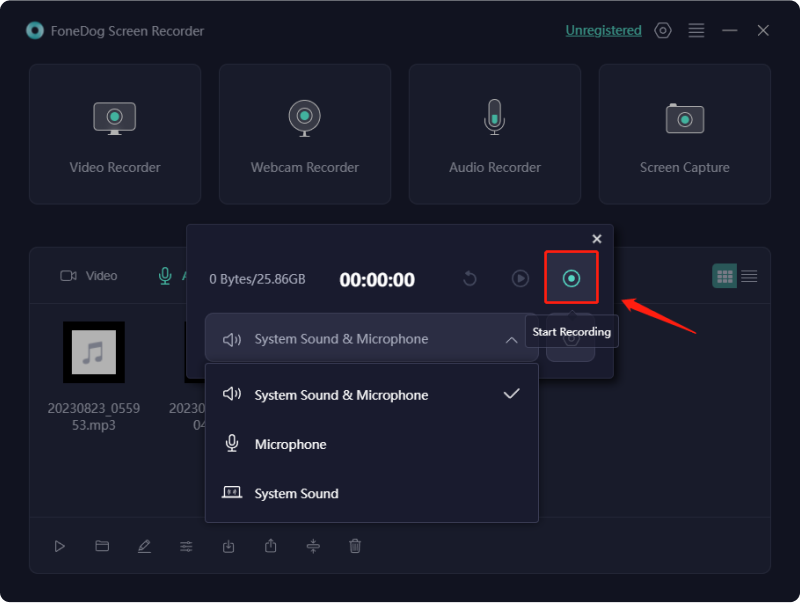
5. 录音完成后,将文件保存在您的首选位置,以便轻松访问捕获的音频。
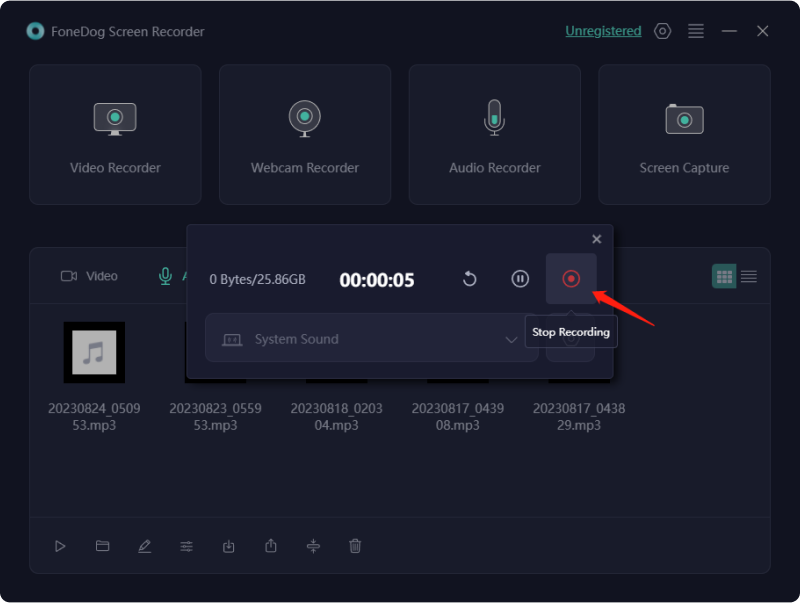
本篇 在线录音工具 对于寻求跨多种设备的高效、功能丰富且用户友好的音频录制解决方案的个人来说,它是典型的选择,可确保无与伦比的录音体验。
当您不想使用 Apple 语音备忘录时,这里有一些 iPhone 录音机可以发挥作用。请前往以下了解有关这些替代应用程序的更多信息:
在众多可用选项中,这款免费录音应用程序脱颖而出,成为使用 iPhone 捕获音频的特殊方法。它拥有复古的电子管放大器外观、广泛的输入或可能输出替代方案、书签功能、15 种效果库以及复杂的波形编辑工具,对于那些寻求超越语音备忘录功能的增强功能的人来说,它是一个不错的选择。
AudioNote 2 提供了多种方法来注释您的录音,允许打字、绘图、突出显示,甚至将图像与音频集成。尽管有如此广泛的选项,但应用程序的导航仍然非常直观。它全面涵盖基本功能。
在音频保真度方面,提供三种不同的设置:默认、高和专业。免费版本包括默认质量,尽管稍微缺乏清晰度。可以免费试用一个月,然后只需每年 9.99 美元的订阅费用,这是提高音频质量和丰富的附带应用程序功能的合理投资。
Voice Recorder & Memos Pro 的布局拥有简单、优雅的设计,吸引着用户。此外,它还通过一系列令人印象深刻的功能证实了这种吸引力。各种编辑功能比比皆是,包括音高、裁剪、分割、融合和音频插入等调整。
然而,固有的音质仍然保持原始状态,没有任何增强或过滤器。在 Voice Recorder & Memos Pro 中,存在音频到文本的转录功能,其准确性值得称赞。然而,对于那些寻求专用转录应用程序的人来说,还有许多替代选择。
兴登堡现场录音机专为广播新闻业而设计,可满足各种录音需求。其用户友好的界面、精确的计量、集成的压缩和简单的编辑功能是语音备忘录的引人注目的替代品。
虽然它被定位为移动音频录制应用程序中价格较高的选项之一,但它在捕获 iPhone 对话时无可匹敌,在该领域提供了无与伦比的性能。
为了提高 iPhone 录音机或录音的质量,可以采用多种策略。记住这些重要的见解,以便下次录音时使用。
增强录音可以消除可能损害音频质量的障碍。 iPhone 主要依靠底部内置麦克风。为了获得最佳声音,请确保这些部件保持畅通无阻,以防止声音消音。
正确的 iPhone 放置位置会显着影响音频质量。设置一个整洁的空间,放置设备时不要遮盖麦克风。将麦克风对准声源,保持最佳距离以获得清晰度,同时避免捕获不必要的背景噪音。
在 iPhone 录音期间放大您的声音或声源,以获得更高质量的音频。以适度的音量清晰地发音,避免可能掩盖声音的耳语或咕哝。
防止录音期间因 iPhone 通知而中断。激活静音或 飞行模式 消除或尽量减少干扰性声音。
通过选择安静的环境,最大限度地减少录音期间的背景噪音。避免引入噪音元素,并利用柔软的家具来抑制麦克风周围的外部声音。
利用 iPhone 的内置声音设置来改善音频质量。访问设置,选择语音备忘录,并选择高质量和无损选项来逃避文件压缩。
利用 iPhone 的本机功能来改善录音后的音质。探索设置中的“增强录音”选项,以减少回声和背景噪音。
考虑使用外部麦克风来提高录音质量。许多高级麦克风与 iPhone 兼容,并且与内置麦克风相比,可提供更出色的声音捕捉效果。
人们也读12 个最佳网络摄像头录像机 - 综合指南详细指南:如何在 iPhone 上录制 Zoom 会议
总之,对于任何想要精确、清晰地捕捉生活瞬间的人来说,掌握如何在 iPhone 上录制音频是必不可少的。从消除障碍到优化设置,利用 iPhone 录音潜力的能力可以增强创造性追求和专业努力。
正如我们探索了各种技术并推荐的那样 iPhone录音机所传授的知识可确保用户能够提升他们的录音水平,利用其便携式且功能强大的录音设备开启一个充满可能性的世界。
发表评论
评论
热门文章
/
有趣乏味
/
简单困难
谢谢! 这是您的选择:
Excellent
评分: 4.6 / 5 (基于 79 评级)